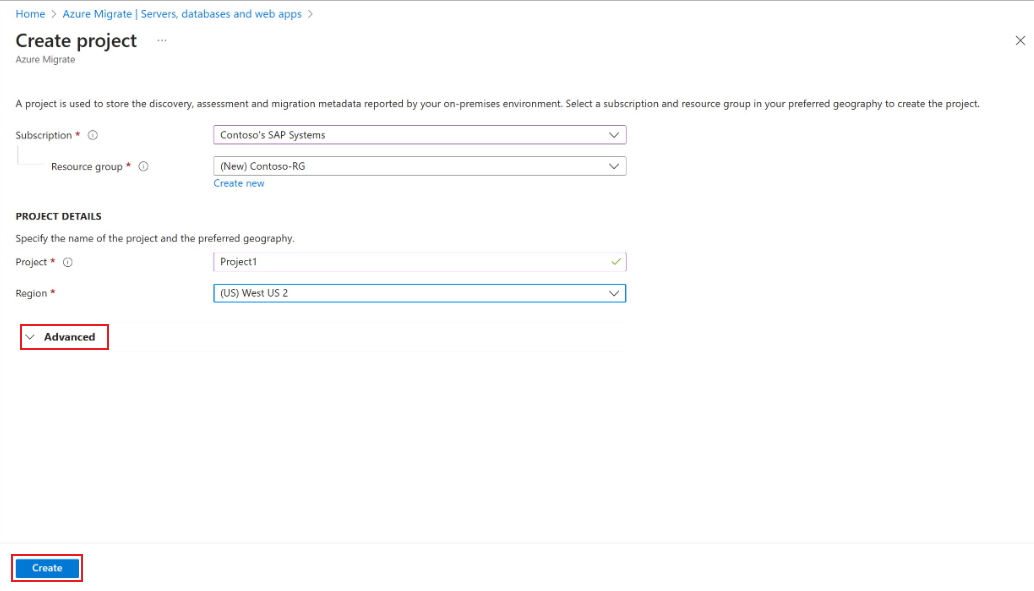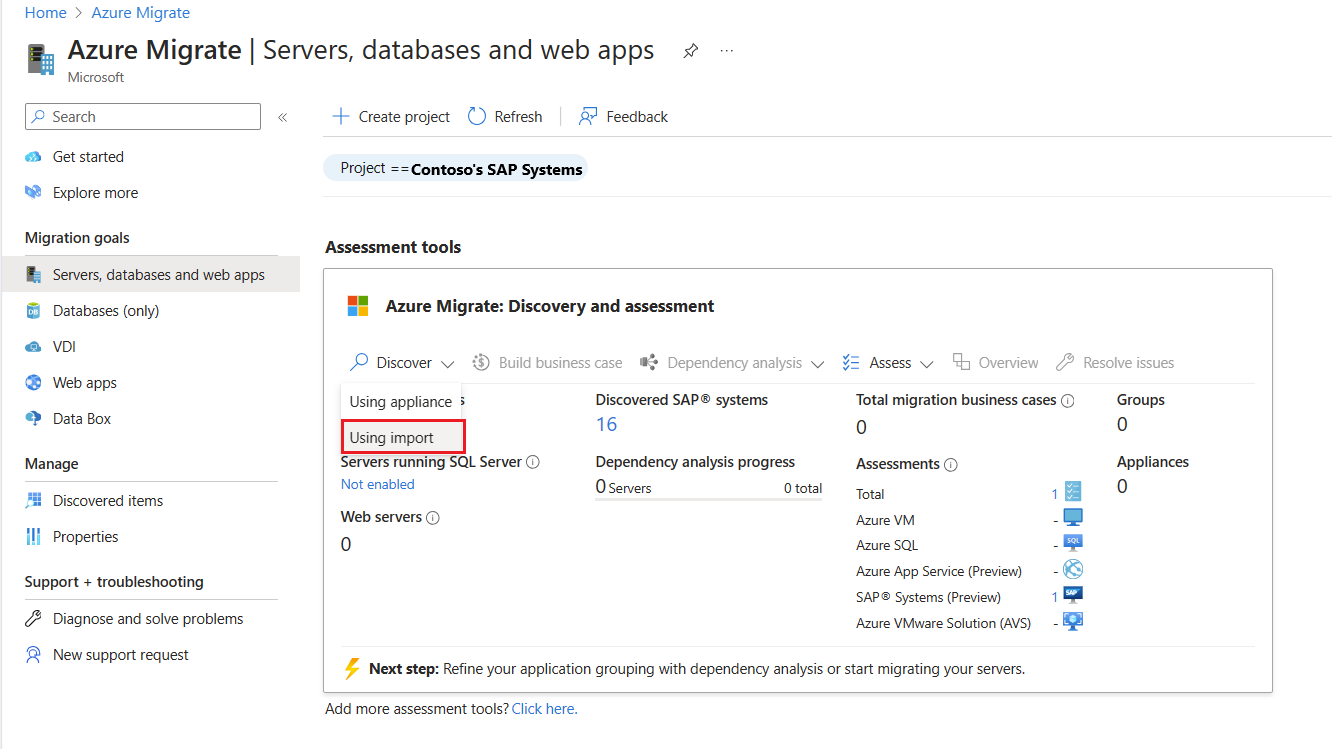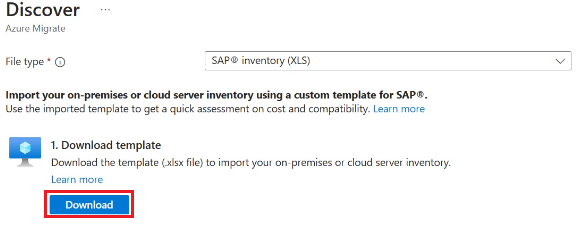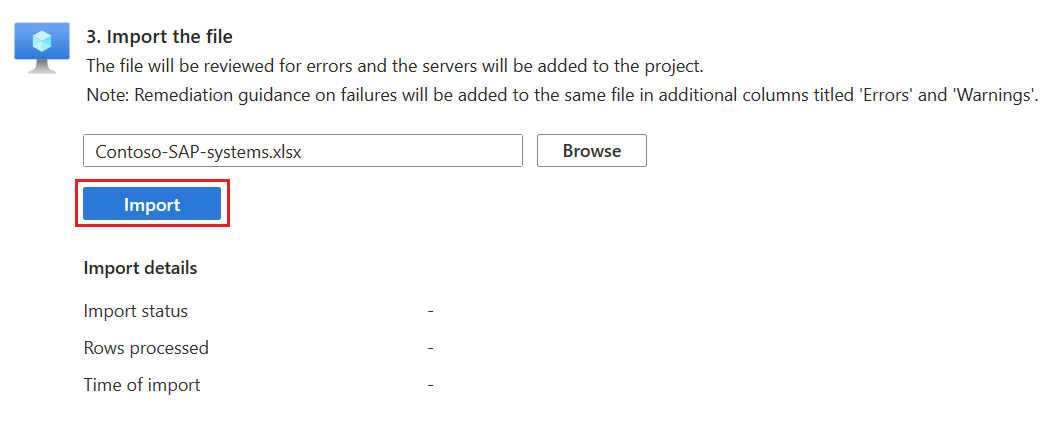Tutorial: Menemukan sistem SAP dengan Azure Migrate (pratinjau)
Sebagai bagian dari perjalanan migrasi Anda ke Azure, temukan inventori dan beban kerja SAP lokal Anda.
Tutorial ini menjelaskan cara menyiapkan file impor dengan detail inventarisasi server dan untuk menemukan sistem SAP dalam Azure Migrate.
Dalam tutorial ini, Anda akan mempelajari cara:
- Menyiapkan proyek Azure Migrate
- Menyiapkan file impor
- Mengimpor inventarisasi sistem SAP
- Melihat sistem SAP yang ditemukan
Catatan
Tutorial menunjukkan jalur tercepat untuk mencoba skenario dan menggunakan opsi default.
Jika Anda tidak memiliki langganan Azure, buat akun gratis sebelum Anda memulai.
Menyiapkan proyek Azure Migrate
Untuk menyiapkan proyek migrasi, ikuti langkah-langkah berikut:
Masuk ke portal Azure dan cari Azure Migrate.
Pada halaman Memulai, pilih Temukan, nilai, dan migrasikan.
Pada halaman Server, database, dan aplikasi web, pilih Buat proyek.
Pada halaman Buat proyek , lakukan hal berikut:
- Langganan: Pilih langganan Azure Anda.
- Grup sumber daya: Pilih grup sumber daya Anda. Jika Anda tidak memiliki grup sumber daya, pilih Buat baru untuk membuatnya.
- DETAIL PROYEK:
- Proyek: Masukkan nama proyek.
- Wilayah: Pilih wilayah tempat Anda ingin membuat proyek.
- Tingkat Lanjut: Perluas opsi ini dan pilih metode Koneksi ivitas yang diinginkan.
Secara default, titik akhir Publik dipilih. Jika Anda ingin membuat proyek Azure Migrate dengan konektivitas titik akhir privat, pilih Titik akhir privat. Pelajari selengkapnya.
Pilih Buat.
Tunggu beberapa menit untuk penyebaran proyek.
Menyiapkan file impor
Untuk menyiapkan file impor, lakukan hal berikut:
- Unduh file templat.
- Tambahkan detail infrastruktur SAP lokal.
Mengunduh file templat
Untuk mengunduh templat, ikuti langkah-langkah berikut:
Pada halaman Azure Migrate , di bawah Tujuan migrasi, pilih Server, database, dan aplikasi web.
Pada halaman Server, database, dan aplikasi web, di bawah Alat penilaian, pilih Menggunakan impor dari menu dropdown Temukan.
Pada halaman Temukan , untuk Jenis file, pilih inventaris SAP® (XLS).
Pilih Unduh untuk mengunduh templat.
Catatan
Untuk menghindari duplikasi atau kesalahan yang tidak disengaja yang memengaruhi dari satu file penemuan ke file penemuan lain, kami sarankan Anda menggunakan file baru untuk setiap penemuan yang Anda rencanakan untuk dijalankan. Gunakan contoh templat file impor sebagai panduan untuk menyiapkan file impor lanskap SAP Anda.
Menambahkan detail infrastruktur SAP lokal
Kumpulkan inventori sistem SAP lokal dan tambahkan ke dalam file templat.
- Untuk mengumpulkan data, ekspor dari sistem SAP dan isi templat dengan inventaris sistem SAP lokal yang relevan.
- Untuk meninjau data sampel, unduh file impor sampel.
Tabel berikut ini meringkas bidang file untuk diisi:
| Kolom Templat | Keterangan |
|---|---|
| Nama Server * | Nama server unik atau nama host sistem SAP untuk mengidentifikasi setiap server. Sertakan semua komputer virtual yang terpasang pada sistem SAP yang ingin Anda migrasikan ke Azure. |
| Lingkungan * | Lingkungan tempat server berada. |
| Jenis Instans SAP * | Jenis instans SAP yang berjalan pada komputer ini. Misalnya, Aplikasi, ASCS, DB, dan sebagainya. Arsitektur server tunggal dan terdistribusi hanya didukung. |
| SID Instans * | ID Sistem Instans (SID) untuk instans ASCS/AP/DB. |
| SID Sistem * | SID Sistem SAP. |
| SID Lanskap * | SID sistem produksi pelanggan di setiap lanskap. |
| Aplikasi * | Pengidentifikasi organisasi apa pun, seperti SDM, Keuangan, Pemasaran, dan sebagainya. |
| Produk SAP * | Komponen aplikasi SAP. Misalnya, SAP S/4HANA 2022, SAP ERP ENHANCE, dan sebagainya. |
| Versi Produk SAP | Versi produk SAP. |
| Sistem Operasi * | Sistem operasi yang berjalan di server host. |
| Jenis Database | Kolom opsional dan tidak berlaku untuk semua Jenis Instans SAP kecuali Database. |
| SAPS* | Standar Performa Aplikasi SAP (SAPS) untuk setiap server dalam sistem SAP. |
| CPU | Jumlah CPU di server lokal. |
| Maks. CPUload[%] | Beban CPU maksimum dalam persentase server lokal. Kecualikan simbol persentase saat Anda memasukkan nilai ini. |
| Ukuran RAM (GB) | Ukuran RAM server lokal. |
| Jenis CPU | Jenis CPU server lokal. Misalnya, Xeon Platinum 8171M, dan Xeon E5-2673 v3. |
| Produsen HW | Perusahaan produsen server lokal. |
| Model | Perangkat keras lokal adalah server fisik atau komputer virtual. |
| CPU Mhz | Kecepatan jam CPU server lokal. |
| Total Ukuran Disk (GB) * | Total kapasitas volume disk server lokal. Sertakan volume disk untuk setiap disk individu dan berikan jumlah total. |
| Total Disk IOPS * | Total Operasi Input/Output Disk Per Detik (IOPS) dari semua disk di server lokal. |
| Ukuran DB Sumber (GB) * | Ukuran database lokal. |
| Ukuran RAM HANA Target (GB) | Kolom opsional dan Tidak Berlaku untuk semua Jenis Instans SAP kecuali DB. Isi bidang ini hanya saat memigrasikan database AnyDb ke SAP S/4HANA dan berikan ukuran database HANA target yang diinginkan. |
* Bidang-bidang ini wajib.
Mengimpor inventarisasi sistem SAP
Setelah Anda menambahkan informasi ke file impor, impor file dari komputer Anda ke Azure Migrate.
Untuk mengimpor inventarisasi sistem SAP, ikuti langkah-langkah berikut:
Pada halaman Azure Migrate , di bawah Tujuan migrasi, pilih Server, database, dan aplikasi web.
Pada halaman Server, database, dan aplikasi web, di bawah Alat penilaian, dari menu dropdown Temukan , pilih Menggunakan impor.
Pada halaman Temukan , di bawah Impor file, unggah file XLS.
Pilih impor.
Tinjau detail impor untuk memeriksa kesalahan atau kegagalan validasi. Setelah impor berhasil, Anda dapat melihat sistem SAP yang ditemukan.
Catatan
Setelah Anda menyelesaikan impor penemuan, kami sarankan Anda untuk menunggu selama 15 menit sebelum Anda memulai penilaian baru. Ini memastikan bahwa semua data Excel digunakan secara akurat selama perhitungan penilaian.
Melihat sistem SAP yang ditemukan
Untuk melihat sistem SAP yang ditemukan, ikuti langkah-langkah berikut:
Pada halaman Azure Migrate , di bawah Tujuan migrasi, pilih Server, database, dan aplikasi web.
Pada halaman Server, database, dan aplikasi web, di bawah Alat penilaian, pilih nomor yang terkait dengan sistem SAP® yang Ditemukan.
Pada halaman Sistem SAP® yang ditemukan, pilih SID sistem yang diinginkan.
Bilah Detail instans Server menampilkan semua atribut server yang membentuk SID.
Catatan
Tunggu selama 10 menit dan pastikan bahwa informasi yang diimpor sepenuhnya tercermin dalam bilah Detail instans server.